Linux有問必答:如何為在Linux中安裝兄弟牌印表機
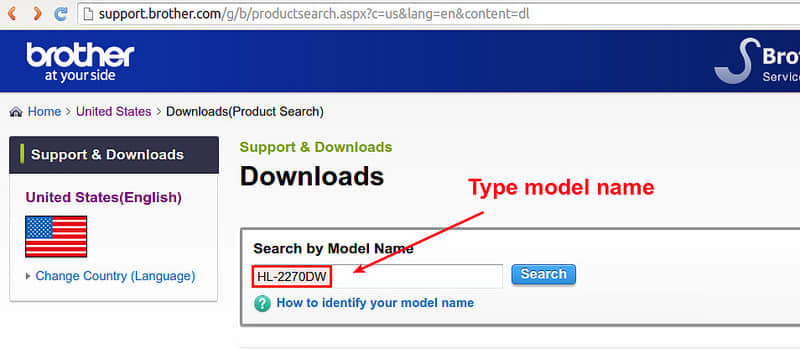
進入下面頁面後,選擇你的Linux平台。對於Debian、Ubuntu或者其他衍生版,選擇「Linux (deb)」。對於Fedora、CentOS或者RHEL選擇「Linux (rpm)」。
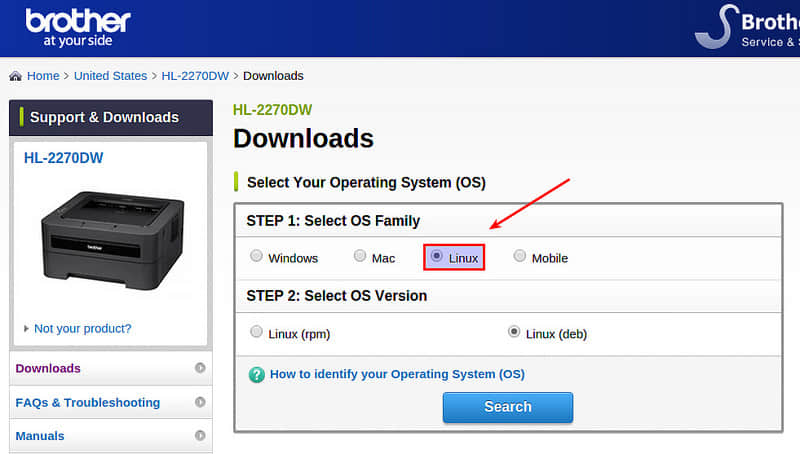
下一頁,你會找到你印表機的LPR驅動和CUPS包裝器驅動。前者是命令行驅動,後者允許你通過網頁管理和配置你的印表機。尤其是基於CUPS的圖形界面對(本地、遠程)印表機維護非常有用。建議你安裝這兩個驅動。點擊「Driver Install Tool」下載安裝文件。
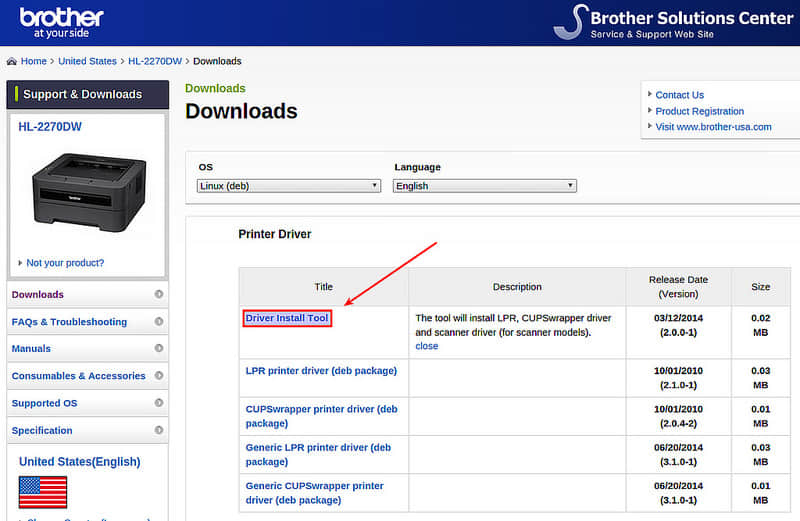
運行安裝文件之前,你需要在64位的Linux系統上做另外一件事情。
因為兄弟印表機驅動是為32位的Linux系統開發的,因此你需要按照下面的方法安裝32位的庫。
在早期的Debian(6.0或者更早期)或者Ubuntu(11.04或者更早期),安裝下面的包。
$ sudo apt-get install ia32-libs
對於已經引入多架構的新的Debian或者Ubuntu而言,你可以安裝下面的包:
$ sudo apt-get install lib32z1 lib32ncurses5
上面的包代替了ia32-libs包。或者你只需要安裝:
$ sudo apt-get install lib32stdc++6
如果你使用的是基於Red Hat的Linux,你可以安裝:
$ sudo yum install glibc.i686
驅動安裝
現在解壓下載的驅動文件。
$ gunzip linux-brprinter-installer-2.0.0-1.gz
接下來像下面這樣運行安裝文件。
$ sudo sh ./linux-brprinter-installer-2.0.0-1
你會被要求輸入印表機的型號。輸入你印表機的型號,比如「HL-2270DW」。
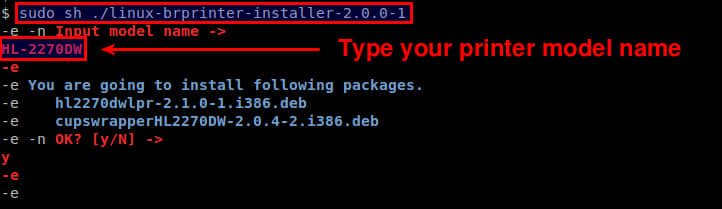
同意GPL協議之後,接受接下來的任何默認問題。
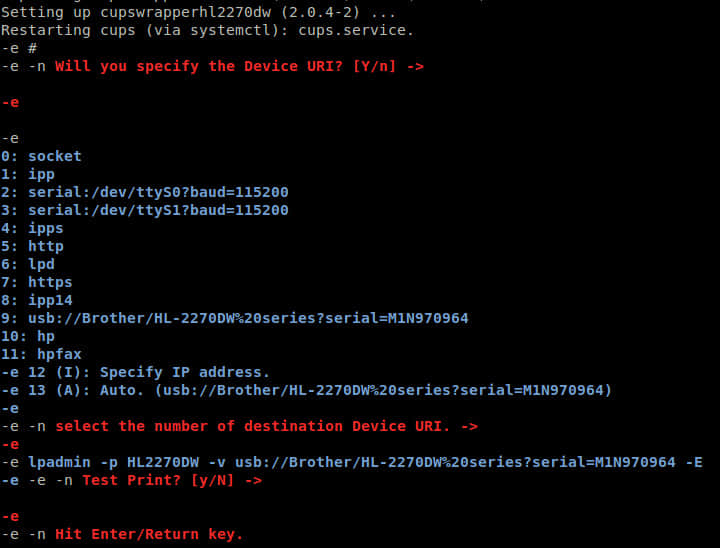
現在LPR/CUPS印表機驅動已經安裝好了。接下來要配置你的印表機了。
印表機配置
我接下來就要通過基於CUPS的網頁管理和配置兄弟印表機了。
首先驗證CUPS守護進程已經啟動。
$ sudo netstat -nap | grep 631
打開一個瀏覽器輸入 http://localhost:631 。你會看到下面的印表機管理界面。
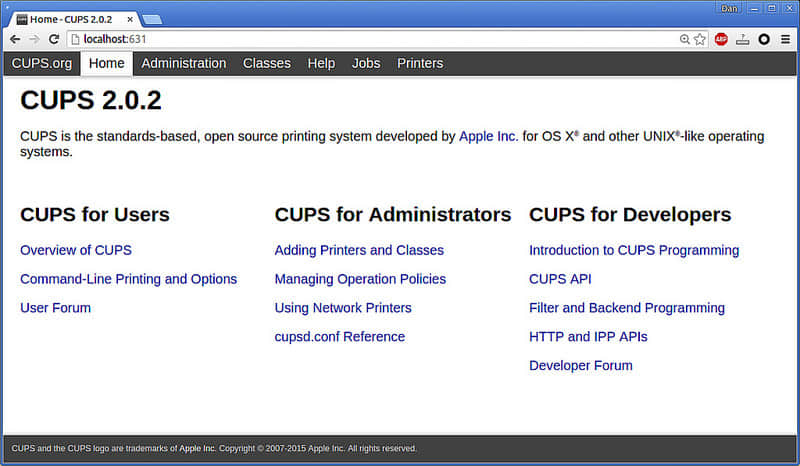
進入「Administration」選項卡,點擊印表機選項下的「Manage Printers」。
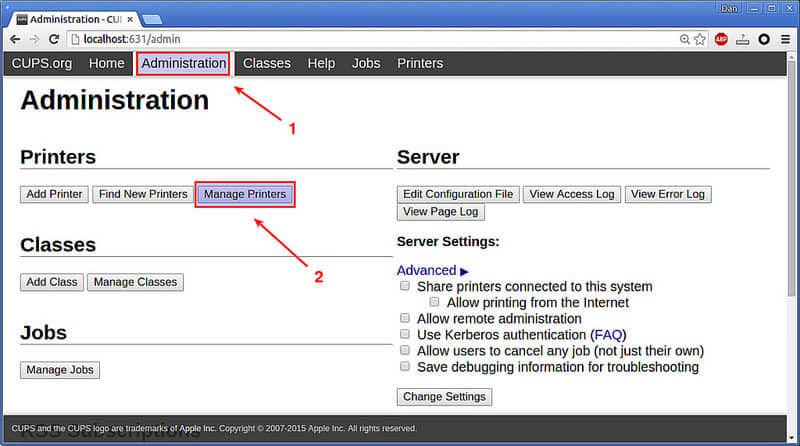
你一定在下面的頁面中看到了你的印表機(HL-2270DW)。點擊印表機名。
在下拉菜單「Administration」中,選擇「Set As Server Default」。這會設置你的印表機位系統默認印表機。
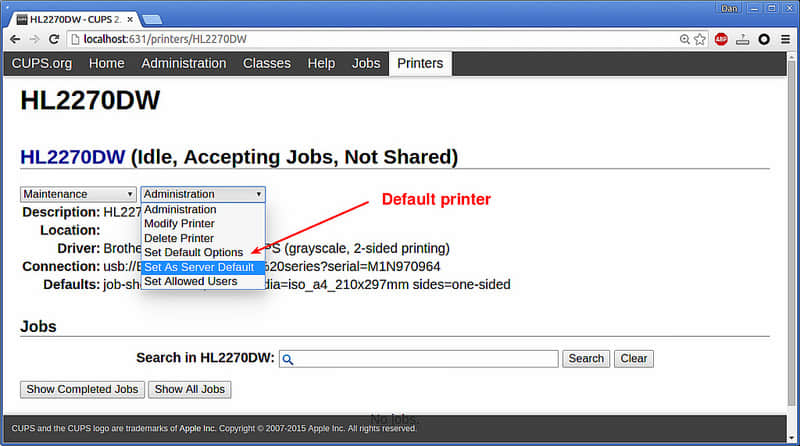
當被要求驗證時,輸入你的Linux登錄信息。
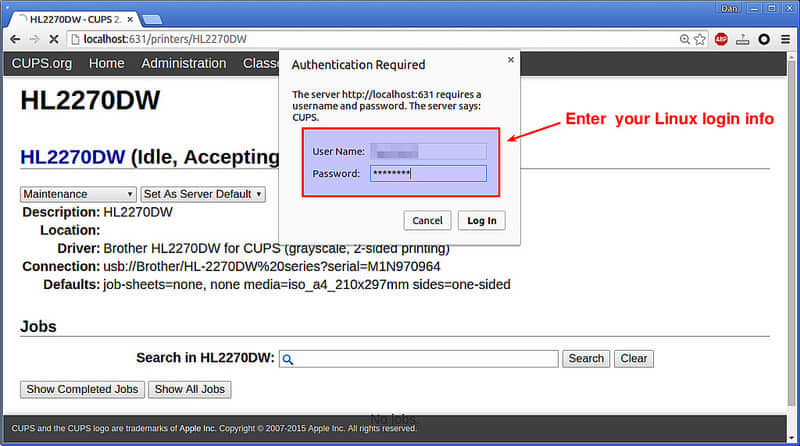
現在基礎配置已經基本完成了。為了測試列印,打開任何文檔瀏覽程序(比如:PDF瀏覽器)並列印。你會看到「HL-2270DW」被列出並被作為默認的印表機設置。
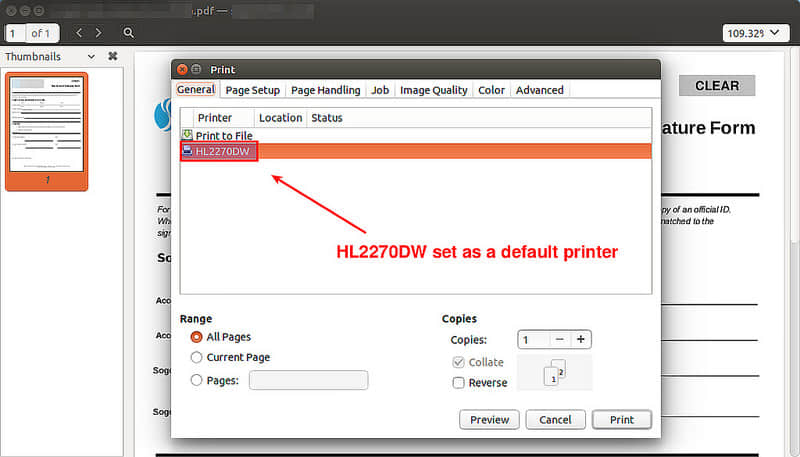
印表機應該可以工作了。你可以通過CUPS的網頁看到印表機狀態和管理印表機任務。
via: http://ask.xmodulo.com/install-brother-printer-linux.html
本文轉載來自 Linux 中國: https://github.com/Linux-CN/archive






















